虛擬機硬盤vmdk壓縮瘦身並掛載到VirtualBox
這個問題其實困擾了挺久的,一直沒閑情去解決,網上搜索過很多壓縮方法感覺都太麻煩太復雜,因最近在windows上搞docker就一並解決了。
壓縮vmdk
首先下載DiskGenius,這工具很牛X,相信很多人都用過其硬盤分區、合並、數據恢復等功能,可謂相當強大,甚至虛擬硬盤文件也不放過。。。
首先把要壓縮的虛擬硬盤vmdk打開(菜單:“硬盤 –> 打開虛擬硬盤文件”)。打開後就可以在左邊的窗口中看到加載上的虛擬磁盤了。
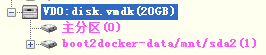
新建一個容量不小於源虛擬硬盤的虛擬硬盤vmdk文件

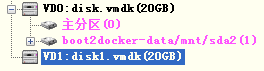
選擇(菜單:“工具 –> 克隆硬盤”),彈出對話框後,在“選擇源硬盤”時選擇要壓縮的源vmdk虛擬硬盤,在“選擇目標硬盤”時選擇剛剛我們新建的vmdk虛擬硬盤,然後點“開始”等待壓縮完成即可。
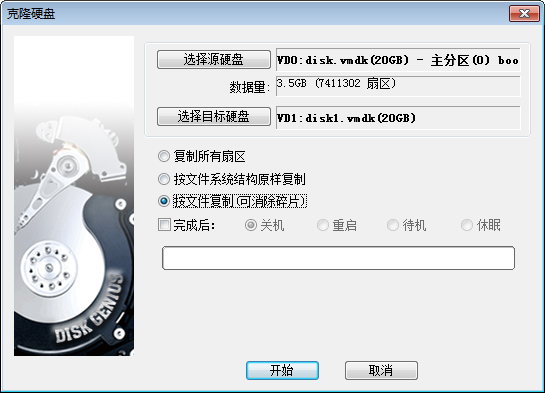
vmdk掛載到VirtualBox
先把源vmdk備份,再把壓縮好的vmdk復蓋源vmdk,之後啟動虛擬機。。。
沒啥意外會報出如下錯誤
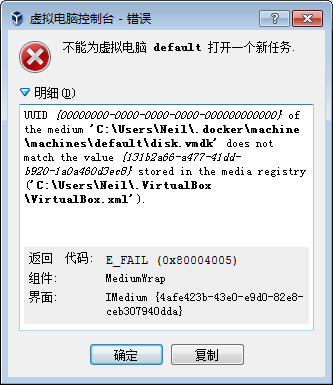
UUID {00000000-0000-0000-0000-000000000000} of the medium ‘C:\Users\Neil\.docker\machine\machines\default\disk.vmdk‘ does not match the value {131b2a66-a477-41dd-b920-1a0a460d3ec8} stored in the media registry (‘C:\Users\Neil\.VirtualBox\VirtualBox.xml‘). 返回 代碼: E_FAIL (0x80004005) 組件: MediumWrap 界面: IMedium {4afe423b-43e0-e9d0-82e8-ceb307940dda}
大概意思是壓縮後的vmdk文件的UUID和原來註冊表裏的UUID不匹配
so good,我們到VirtualBox安裝目錄C:\Program Files\Oracle\VirtualBox
在目錄空白處 shift+右建 –> 選擇“在此處打開命令窗口”
輸入
VBoxManage internalcommands sethduuid C:\Users\Neil\.docker\machine\machines\default\disk.vmdk 131b2a66-a477-41dd-b920-1a0a460d3ec8返回要修改的UUID值就成功了
UUID changed to: 131b2a66-a477-41dd-b920-1a0a460d3ec8
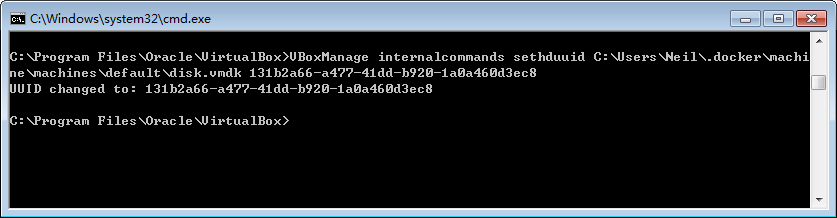
vmdk移動到其它盤
disk.vmdk從C盤移到其它盤,然後在VirtualBox中將虛擬硬盤指向新的disk.vmdk,這時會報錯
錯誤:打開虛擬硬盤失敗,UUID already exists因為這個UUID在註冊表裏已經存在,我們用命令修改一下vmdk的路徑
VBoxManage internalcommands sethduuid X:\yourDir\disk.vmdk然後VirtualBox中重新指向這個disk.vmdk就好了
參考:
http://www.diskgenius.cn/exp/compressvirtualdisk.php
https://www.cnblogs.com/yjf512/p/4338985.html
來源:虛擬機硬盤vmdk壓縮瘦身並掛載到VirtualBox
虛擬機硬盤vmdk壓縮瘦身並掛載到VirtualBox
